AnyDesk Wake-on-LAN.
Acesse dispositivos Windows inativos ou desligados através do AnyDesk Wake-On-LAN.
Requisitos
- Pelo menos um dispositivo AnyDesk na rede local deve estar online.
- Wake-On-LAN é habilitado nas configurações de AnyDesk.
Opções Wake-On-LAN
- Desligado: desativa o Wake-On-LAN em AnyDesk.
- Habilitado: habilitado por padrão. Com isso, seu dispositivo pode ser despertado.
- Habilitado, mas ative seu dispositivo usando apenas os seguintes desktops: AnyDesk IDs de dispositivos na rede local podem ser configurados aqui. O dispositivo só pode ser ativado a partir de um desses dispositivos.
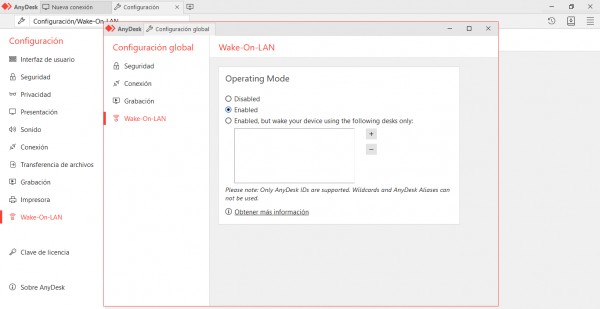
Acordando do modo de espera
AnyDesk pode despertar a maioria dos dispositivos configurados para hibernar, desde que um dispositivo AnyDesk na rede local esteja online.
Acordando do desligamento
Wake on LAN pode ser usado para dispositivos que estão desligados se estiverem configurados da seguinte forma no BIOS / UEFI:
- Desligado (estado de energia S5, padrão para Windows 7)
- Desligamento híbrido (padrão para Win 8, 8.1, 10)
Etapas adicionais para habilitar Wake-on-LAN em seus dispositivos
Em alguns casos, etapas adicionais são necessárias para poder usar o Wake-On-LAN.
Atenção: todas as alterações no sistema são feitas sem garantia e por sua própria conta e risco.
- Insira as configurações do BIOS na inicialização do seu PC (geralmente pressionando Del ou F1)
- Encontre o menu de gerenciamento de energia e a opção Wake-On-LAN
- Ativar Wake-On-LAN
- Ative o Wake-On-LAN em seu sistema operacional:
- Windows 7/10:
- Abra o menu iniciar
- Procure por “Gerenciador de Dispositivos”
- Expanda a seção “Adaptadores de rede”
- Clique com o botão direito na placa de rede e vá para Propriedades
- Selecione a guia “Avançado”
- Role a lista para baixo para encontrar “Wake on Magic Packet”
- Altere o valor para “Ativado”
- Clique na guia Gerenciamento de energia
- Defina “Permitir que este dispositivo acorde o computador” e “Permitir apenas que o pacote mágico acorde o computador” para habilitar
- Clique OK
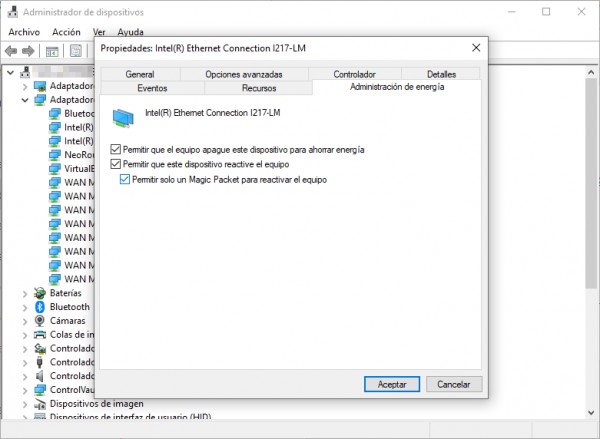
Desativar inicialização rápida
- Abrir configurações
- Sistema
- Poder e sonho
- Configurações adicionais de energia
- Escolha “o que os botões de energia fazem”
- Desmarque a opção “Ativar inicialização rápida”
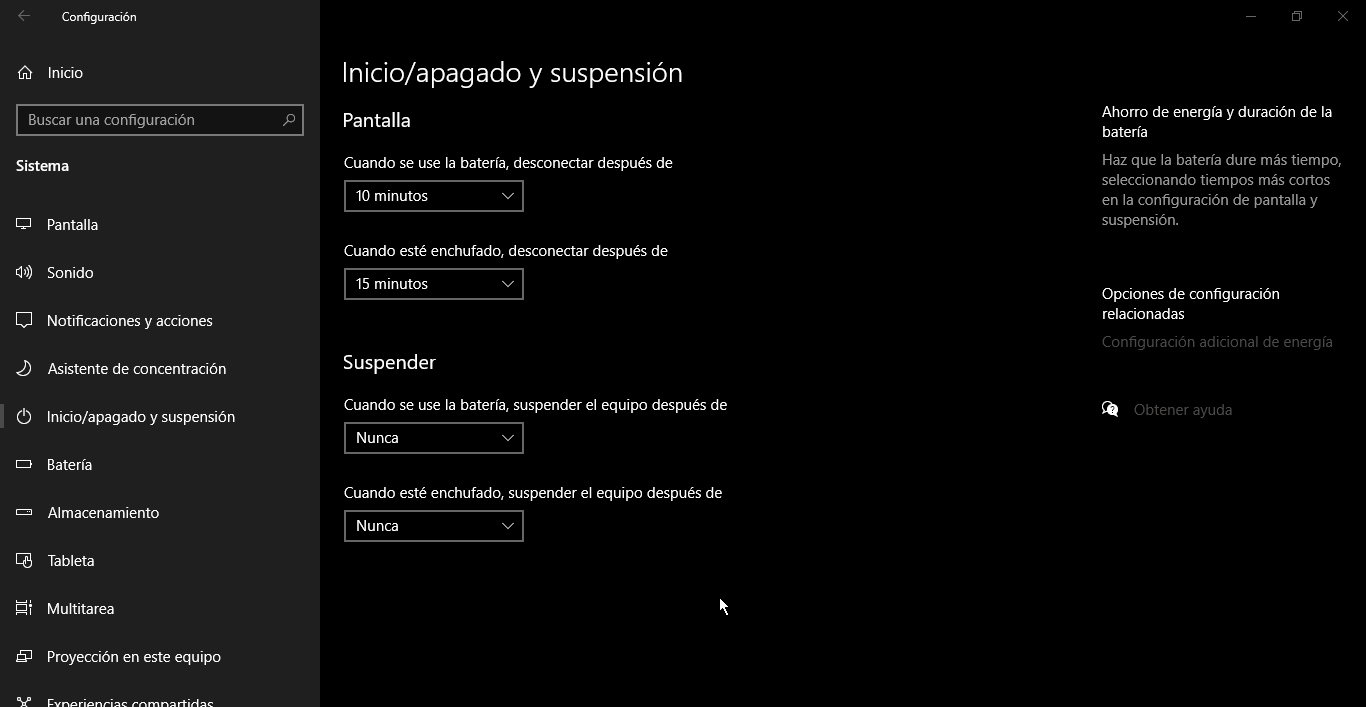
O Wake-over-Wifi precisa das mesmas configurações do BIOS / UEFI e de um roteador Wifi compatível.
Vantagens de usar Wake-On-LAN
-
Economia de energia
-
Ao configurar seu dispositivo para o modo de hibernação ou, se compatível, desligá-lo, o consumo de energia desnecessário é reduzido e seu dispositivo ainda pode ser acessado
-
Disponibilidade
-
Você só precisa configurá-lo uma vez, você pode acessar seu dispositivo a qualquer momento
Para mais informações, você pode nos visitar em www.anydeskbrasil.com
Haz clic para continuar leyendo
- Publicado em